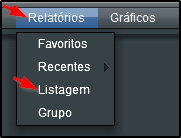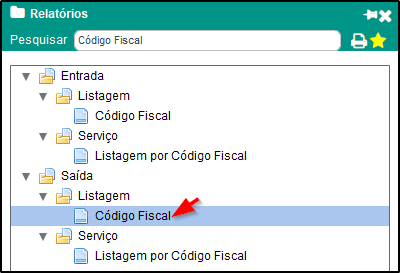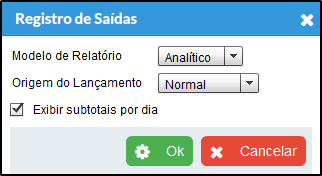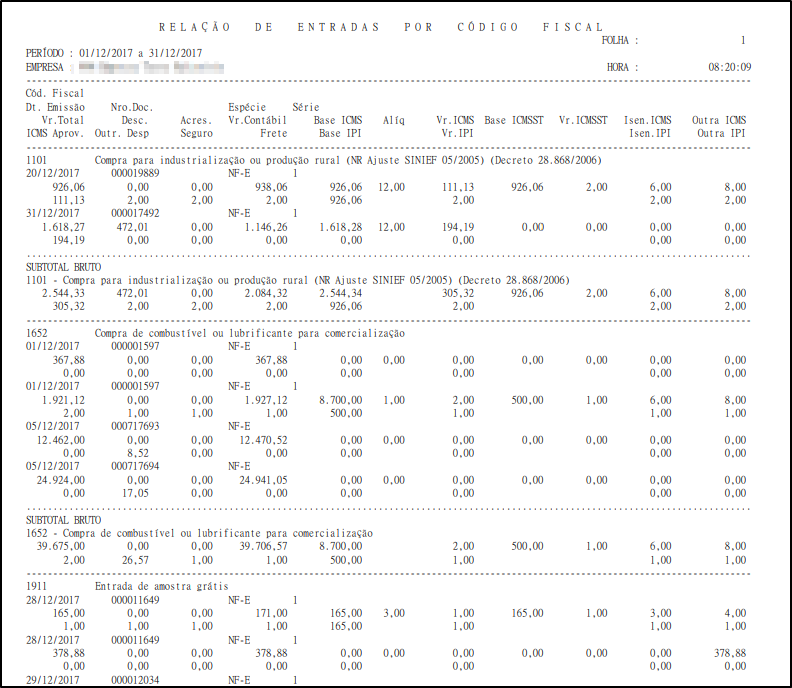Mudanças entre as edições de "Relatório - Relação de Saídas por Código Fiscal"
(Criou página com 'R __TOC__ ---- == Definição == Este Ajuda tem como finalidade auxiliar no Cadastro do Termo de Abertura e Encerrramento. ---- == Procedimentos ==...') |
(→Procedimentos) |
||
| (3 revisões intermediárias pelo mesmo usuário não estão sendo mostradas) | |||
| Linha 7: | Linha 7: | ||
== Definição == | == Definição == | ||
| − | Este Ajuda tem como finalidade auxiliar | + | Este Ajuda tem como finalidade auxiliar na geração do relatório relação de saídas por código fiscal. |
| − | + | ||
| − | + | ||
| − | + | ||
| − | + | ||
| − | + | ||
| − | + | ||
| − | + | ||
| − | + | ||
| − | + | ||
| − | + | ||
| − | + | ||
| − | + | ||
| − | + | ||
| − | + | ||
| − | + | ||
| − | + | ||
| − | + | ||
| − | + | ||
| − | + | ||
| − | + | ||
| − | + | ||
| − | + | ||
| − | + | ||
| − | + | ||
| − | + | ||
| − | + | ||
| − | + | ||
| − | + | ||
| − | + | ||
| − | + | ||
| − | + | ||
| − | + | ||
---- | ---- | ||
| Linha 53: | Linha 21: | ||
[[Arquivo:Apuracao de icms 0022.png]] | [[Arquivo:Apuracao de icms 0022.png]] | ||
| − | c) Em Relatórios filtre por " | + | c) Em Relatórios filtre por "código fiscal" e clique em '''"Código Fiscal"'''. |
| + | |||
| + | [[Arquivo:Mf-rel-rspc-01.png]] | ||
| + | |||
| + | d) Na tela Registro de Saídas informe o '''"Modelo de Relatório"''', '''"Origem do Lançamento"''', se desejar marque '''"Exibir subtotais por dia"''' após, clique em '''"Ok"'''. | ||
| − | [[Arquivo:Mf- | + | [[Arquivo:Mf-rel-rspc-02.png]] |
| − | + | e) Na tela de Configuração do Relatório informe a '''"página Inicial"''', desejar marque '''"Sequenciar Relatórios"''', '''"Data Inicial"''', '''"Data Final"''' e '''"Tipo de Impressão"''', após clique em '''"Imprimir".''' | |
| − | [[Arquivo:Mf- | + | [[Arquivo:Mf-rel-rspc-03.png]] |
| − | + | f) Será gerado um Relatório de Relação de Saídas por Código Fiscal | |
| − | [[Arquivo: | + | [[Arquivo:Relacao2.png]] |
---- | ---- | ||
Edição atual tal como às 08h26min de 12 de novembro de 2019
Definição
Este Ajuda tem como finalidade auxiliar na geração do relatório relação de saídas por código fiscal.
Procedimentos
a) Em seu módulo Fiscal, acesse o menu Relatórios.
b) Em Relatórios, selecione Listagem.
c) Em Relatórios filtre por "código fiscal" e clique em "Código Fiscal".
d) Na tela Registro de Saídas informe o "Modelo de Relatório", "Origem do Lançamento", se desejar marque "Exibir subtotais por dia" após, clique em "Ok".
e) Na tela de Configuração do Relatório informe a "página Inicial", desejar marque "Sequenciar Relatórios", "Data Inicial", "Data Final" e "Tipo de Impressão", após clique em "Imprimir".
f) Será gerado um Relatório de Relação de Saídas por Código Fiscal
Veja Também
Vídeo Aula - 5.01 - Módulo Fiscal - Configurações de Lançamento